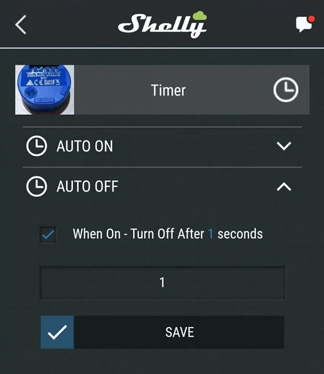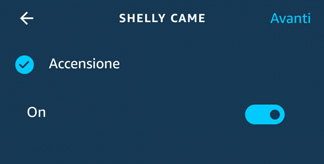In molti mi hanno chiesto come poter aprire il proprio cancello elettrico tramite comandi vocali, oppure semplicemente da app Shelly.
In realtà esistono diverse strade, tutte con pro e contro, alcune fattibili e altre no in base al vostro modello di telecomando/cancello elettrico:
- Collegare lo Shelly direttamente ad un telecomandino
- Collegare lo Shelly direttamente alla scheda di controllo del cancello
- Clonare il segnale RF del telecomandino e mandare l’impulso tramite Broadlink RM PRO +
La soluzione 2 implica che la scheda di controllo, che probabilmente si trova a fianco del vostro cancello, sia sotto copertura wifi per poterci piazzare dentro uno Shelly e poterlo quindi comandare in remoto: ciò non sempre è verificato.
La soluzione 3 invece, oltre ad essere più dispendiosa in quando è necessario acquistare un Broadlink RM PRO+ (l’unico della famiglia che riesce a “imparare” i segnali radio a 433,92 Mhz) ha lo svantaggio di non essere la soluzione universale: infatti i telecomandi con tecnologia rolling-code non possono essere clonati.
Oggi andremo a vedere quindi la soluzione 1, che sicuramente è fattibile al 100% rispetto alle altre, infatti funziona per qualsiasi tipo di telecomando anche rolling-code.
Per prima cosa smontiamo la scocca ed apriamo il nostro telecomando e scopriamo il PCB della schedina del telecomando. Vi si presenterà una situazione simile alla foto successiva: identificate il pulsante che serve all’apertura del cancello.
Nota: nel caso non vogliate smantellare il vostro telecomando originale, il mio consiglio è quello di procurarvi un telecomando universale da sacrificare e copiarvi il segnale (ovviamente se il vostro telecomando non è rolling code). Io mi sono trovato bene con questo che tra l’altro è MADE IN ITALY.
Ora è necessario effettuale la saldatura di 2 fili da collegare ai capi del pulsante atto ad aprire il cancello. Le altre estremità invece le portiamo al I e O del nostro Shelly. Potete utilizzare anche fili di diametro ridotto per facilitare la saldatura, ad esempio fili per breadboard.
Il pin SW non è utilizzato in questo caso perchè noi vogliamo aprire il cancello solamente tramite app. Nulla vi vieta però di applicarci un pulsante fisico, anche se appunto è poco sensato in questo contesto per l’apertura del cancello automatico.
Se non avete già integrato lo Shelly all’interno della vostra rete locale, potete seguire questa guida, necessaria prima di proseguire.
A questo punto è necessario far si che l’attivazione dello Shelly simuli la pressione e il rilascio del pulsantino del telecomando. Per fare ciò bisogna configurare il TIMER all’interno dell’ app Shelly Cloud in modo che dopo X secondi, il relè torni in posizione di riposo in modo del tutto automatico.
Andiamo quindi nell’ app Shelly e selezionato lo Shelly dedicato al nostro cancello e andare nella sezione Timer e compiliamo la sezione AUTO OFF con un tempo di autooff di 1 secondo:
Salvate. A questo punto lo Shelly è pronto per aprire il vostro cancello. Fate una prova e verificate che, oltre al verificarsi dell’apertura effettiva del cancello, dopo 1 secondo (o N secondi impostati da voi) si disattivi anche il pulsante.
Nel caso abbiate integrato il controllo vocale dei dispositivi Shelly con Google Home oppure Alexa, potete ora comandarli con la voce….ma c’è un problema: lo Shelly viene attivato con le parole ACCENDI / SPEGNI. Poco sensato quindi pronunciare qualcosa del tipo:
“Alexa, accendi/spegni il cancello”
Ecco che qui è necessario impostare delle routine ad hoc per Alexa.
Aprire l’app Alexa e nella sezione Routine aggiungerne una nuova.
Nella sezione “Quando questo accade” -> “Voce“, dare il comando vocale che desiderate utilizzare, ad esempio “apri il cancello”.
 Salvare e nella sezione “Aggiungi un’azione” -> “Casa intelligente“, selezionare il vostro Shelly dedicato al cancello e Impostare come segue:
Salvare e nella sezione “Aggiungi un’azione” -> “Casa intelligente“, selezionare il vostro Shelly dedicato al cancello e Impostare come segue:
Salvare ed uscire.
Lo stesso ragionamento è da fare nel caso abbiate un dispositivo Google.